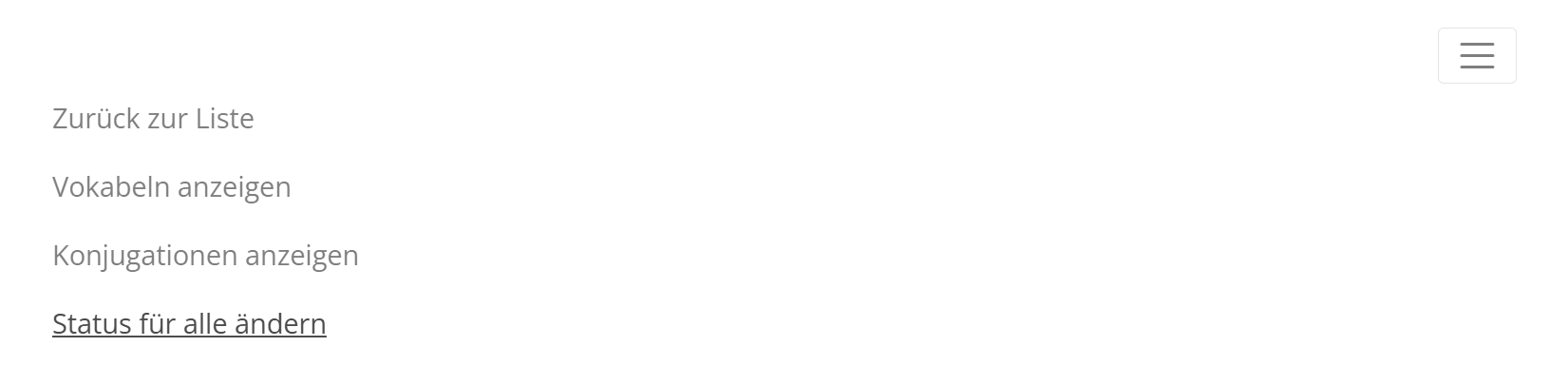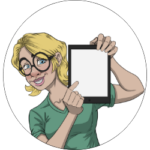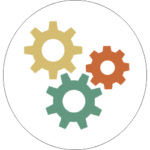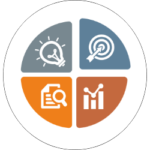Jede Gruppe von Schüler:innen hat – genau wie einzelne Schülerinnen oder Schüler – ihre eigene Materialliste.
Hast du noch keine Gruppen angelegt? Dann lies dir dazu das Kapitel Einrichtung deines Accounts durch.
Die Gruppenmaterialliste findest du auf der Seite Schüler:innen, unten im Abschnitt für Gruppen. Klicke dort auf den Button Material, um die Liste zu öffnen. Im ersten Schritt wählst du die Reihe bzw. das Material aus, mit dem du arbeitest.
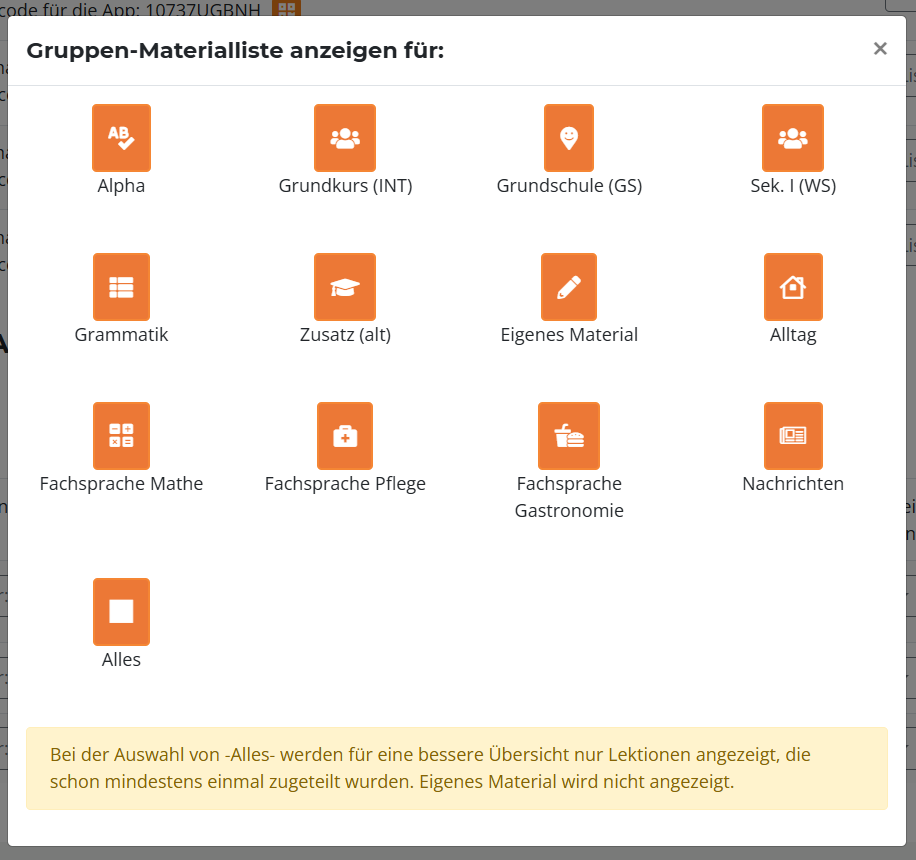
Dir stehen sowohl die Deutschfuchs-Reihen wie Alpha, Grundkurs und andere zur Verfügung als auch dein eigenes Material oder die Nachrichten.
Unter Alles (unten links) siehst du alle Lektionen, die dieser Gruppe bereits zugewiesen wurden. Das ist besonders hilfreich, wenn du Material aus verschiedenen Reihen nutzt. Dein eigenes Material wird hier bewusst nicht angezeigt.
Durch die Auswahl einer bestimmten Reihe wird das Material klar strukturiert angezeigt, sodass du es schnell und einfach zuweisen kannst.
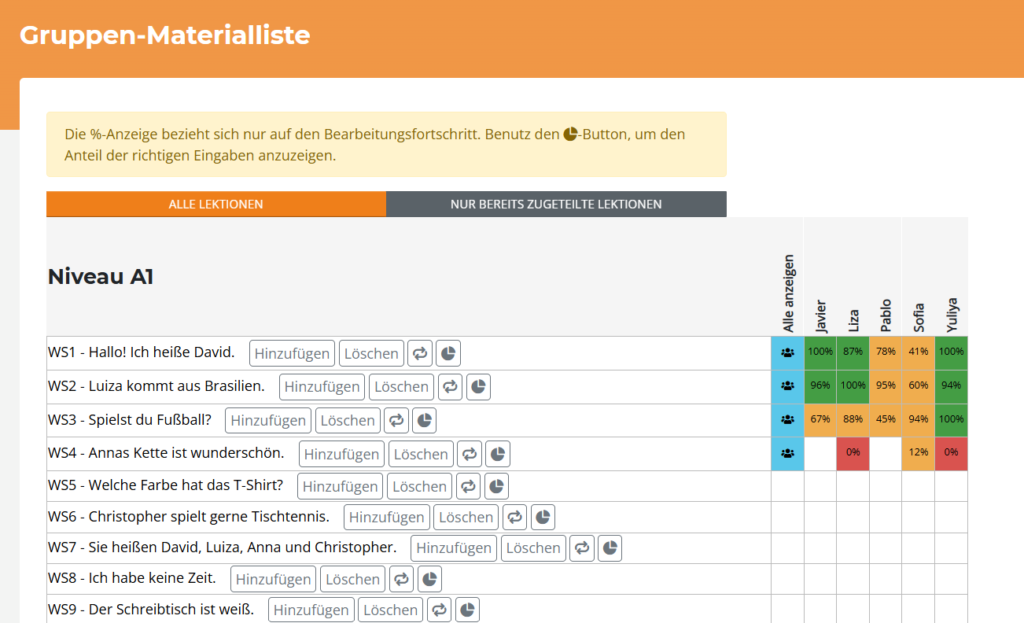
Die Materialliste folgt dem Aufbau der Reihe. Links findest du die Lektionen zeilenweise aufgelistet. Du kannst Lektionen direkt hinzufügen oder löschen, sie neu zuweisen ![]() und dir unter dem Button mit dem Tortendiagramm
und dir unter dem Button mit dem Tortendiagramm ![]() eine detaillierte Auswertung anzeigen lassen. So siehst du auf einen Blick, wie hoch der Anteil der richtigen Ergebnisse ist.
eine detaillierte Auswertung anzeigen lassen. So siehst du auf einen Blick, wie hoch der Anteil der richtigen Ergebnisse ist.
Rechts oben sind die Namen deiner Schüler:innen spaltenweise aufgeführt. Anhand der Tabelle kannst du leicht erkennen, wie weit jede:r Schüler:in mit der Bearbeitung ist. Die Felder sind in der jeweiligen Statusfarbe der Lektion markiert. Was die Farben bedeuten, kannst du hier nachlesen.
In der Mitte gibt es den Bereich Alle anzeigen, der eine blaue Spalte mit Gruppensymbolen ![]() enthält. Besonders praktisch: Wenn du auf das Gruppensymbol klickst, erhältst du eine Echtzeitauswertung der Arbeitsergebnisse der gesamten Gruppe in dieser Lektion.
enthält. Besonders praktisch: Wenn du auf das Gruppensymbol klickst, erhältst du eine Echtzeitauswertung der Arbeitsergebnisse der gesamten Gruppe in dieser Lektion.
Echtzeitauswertung von Gruppenergebnissen
Du kannst nicht nur die Ergebnisse einzelner Schülerinnen oder Schüler, sondern auch die einer gesamten Gruppe in Echtzeit auswerten.
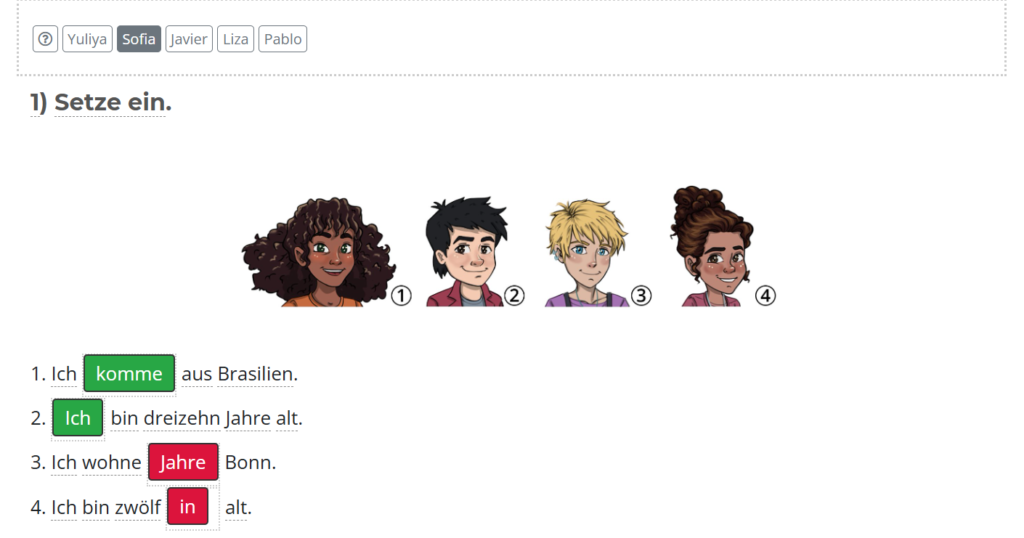
Dazu findest du oben in der Lektion eine Liste deiner Schüler:innen. Per Klick auf einen Namen kannst du die individuellen Ergebnisse abrufen. Sobald eine Schülerin oder ein Schüler aktiv an einer Aufgabe arbeitet, wird sein Name orange hinterlegt – so erkennst du sofort, dass eine neue Lösung vorliegt.
Diese Funktion ist besonders hilfreich im Unterricht, egal ob online oder in Präsenz. Du kannst schnell den Überblick behalten und Lektionen strukturiert auswerten. Viele Lehrkräfte nutzen diese Möglichkeit, um Aufgaben gemeinsam zu besprechen – ganz ohne Bildschirmfreigabe im Online-Unterricht oder lautes Vorlesen im Klassenzimmer. Stattdessen kannst du die Lösungen direkt für alle sichtbar anzeigen, zum Beispiel über einen Beamer oder ein digitales Whiteboard.
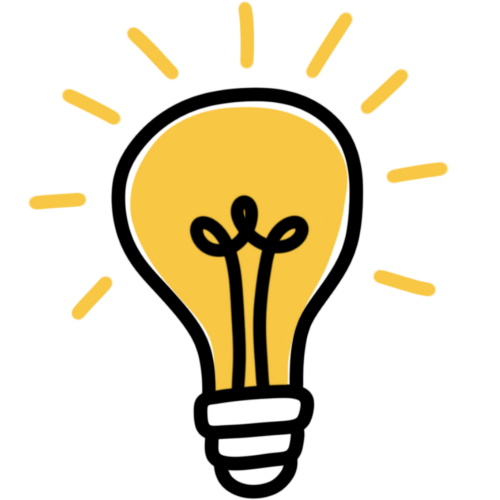 Hier findest du eine praktische Funktion: Du kannst den Status der Lektion für alle Schüler:innen gleichzeitig ändern. Das ist besonders nützlich, wenn du beispielsweise einen Test auf „schreibgeschützt“ setzen oder durch einen grünen Status anzeigen möchtest, dass die Lektion abgeschlossen oder gemeinsam besprochen wurde. Dafür klickst du oben rechts in der Lektion auf das Menü mit den drei horizontalen Strichen (auch „Burgermenü“ genannt) und wählst die Option „Status für alle ändern“.
Hier findest du eine praktische Funktion: Du kannst den Status der Lektion für alle Schüler:innen gleichzeitig ändern. Das ist besonders nützlich, wenn du beispielsweise einen Test auf „schreibgeschützt“ setzen oder durch einen grünen Status anzeigen möchtest, dass die Lektion abgeschlossen oder gemeinsam besprochen wurde. Dafür klickst du oben rechts in der Lektion auf das Menü mit den drei horizontalen Strichen (auch „Burgermenü“ genannt) und wählst die Option „Status für alle ändern“.